一键重装系统这个大工程对于很多电脑小白来说是一件难难难于上青天的事儿.其实别说小白了,很多大神也在重装系统这个事儿上翻过车.而今天小编要说的是一键重装windows 10系统的教程
咔咔装机一键重装系统是一款非常热门的系统重装工具,当用户遇到棘手的问题需要重装电脑时,就可以使用这款重装工具,轻松完成win7、win8、win10、xp的重装。下面小编以安装win10为例来告诉大家一键重装windows 10系统的教程,大家一起来看看吧。
工具/原料:笔记本电脑
系统版本:windows10
品牌型号:联想
软件版本:咔咔装机软件
1、首先我们给电脑下载一个咔咔装机软件,然后打开之后选择我们要安装的系统。
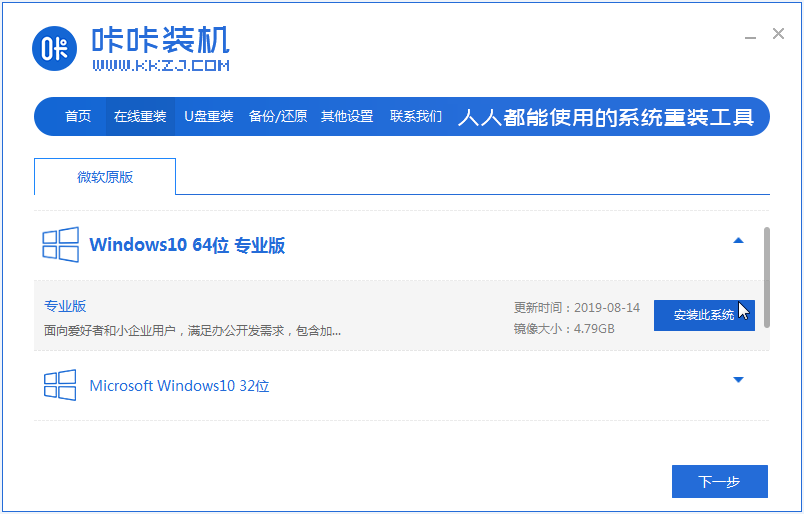
2、接着我们耐心的等待系统镜像的安装。
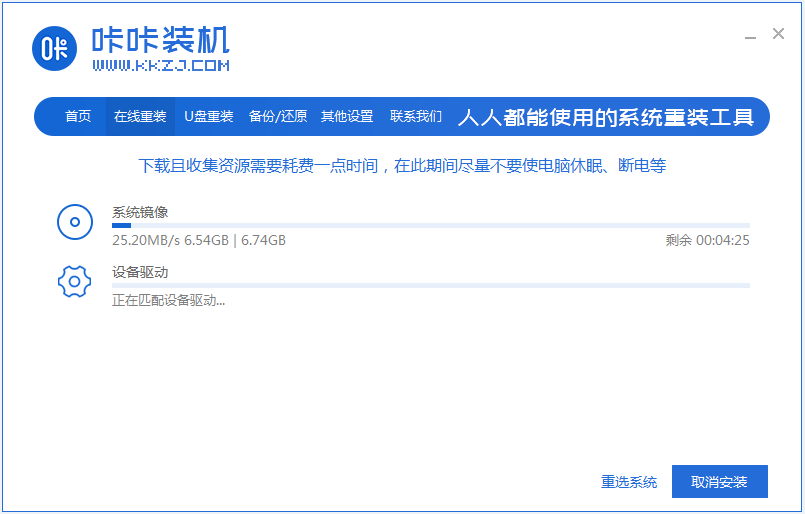
3、系统下载之后环境部署完毕之后重启。
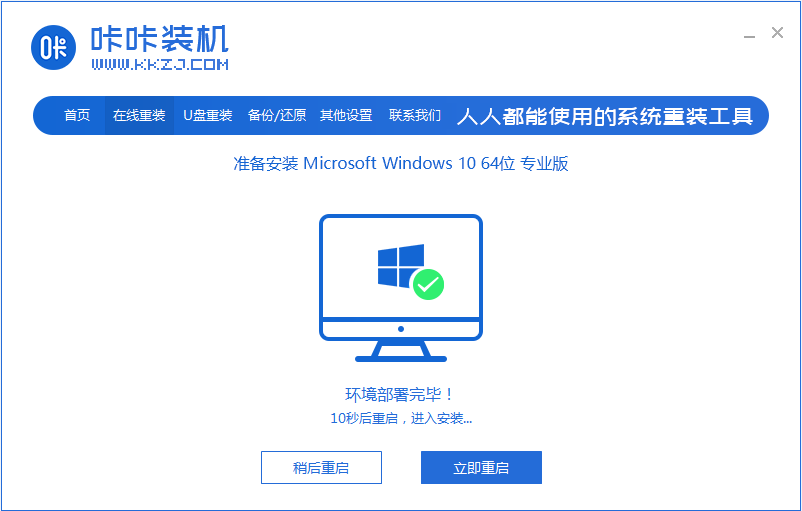
4、重启电脑进入到Windows启动管理器界面,选择第二个按回车键进入pe系统。
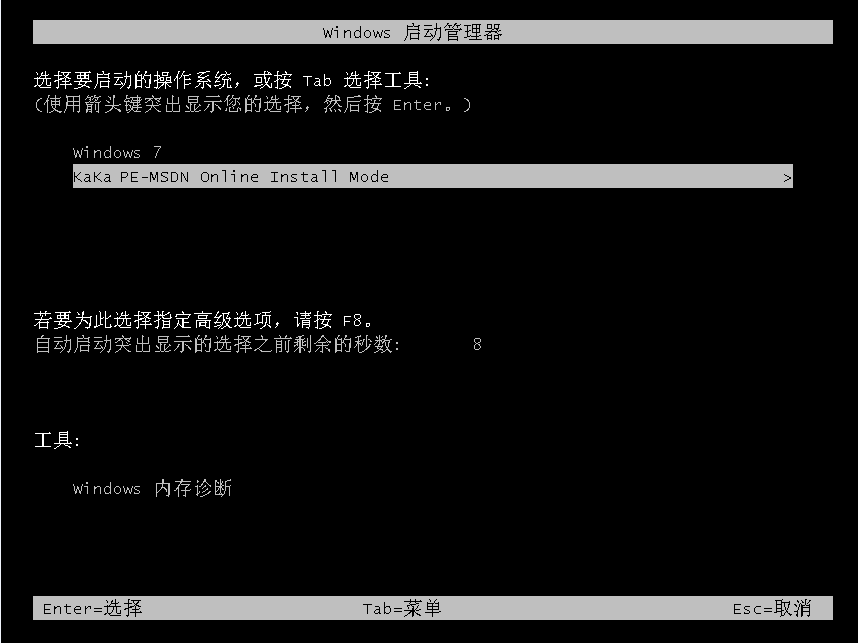
5、在pe系统中继续进行win10专业版的安装。
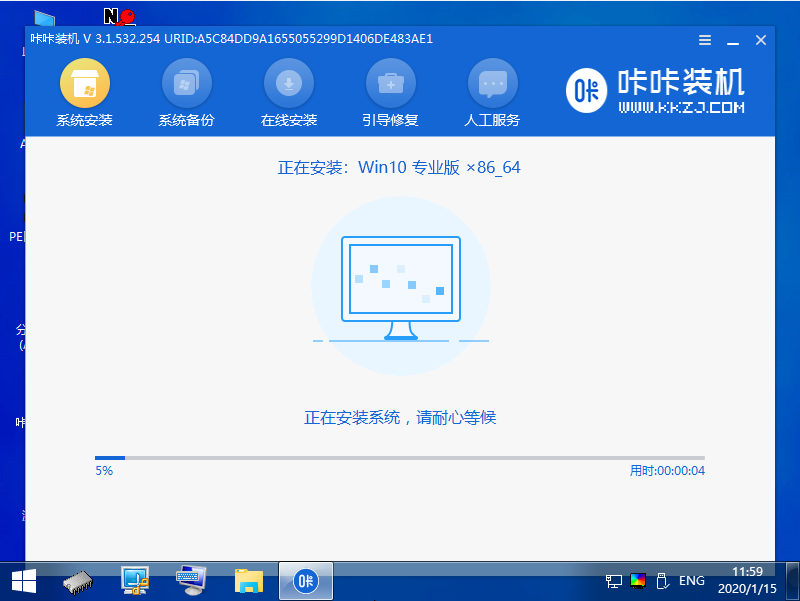
6、将新系统安装到C盘中去。
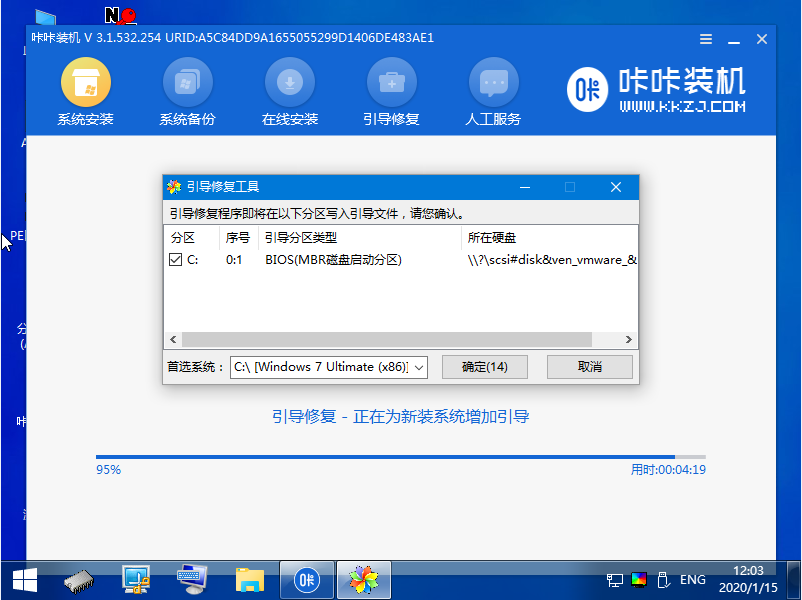
7、安装完成之后我们再次重启电脑。
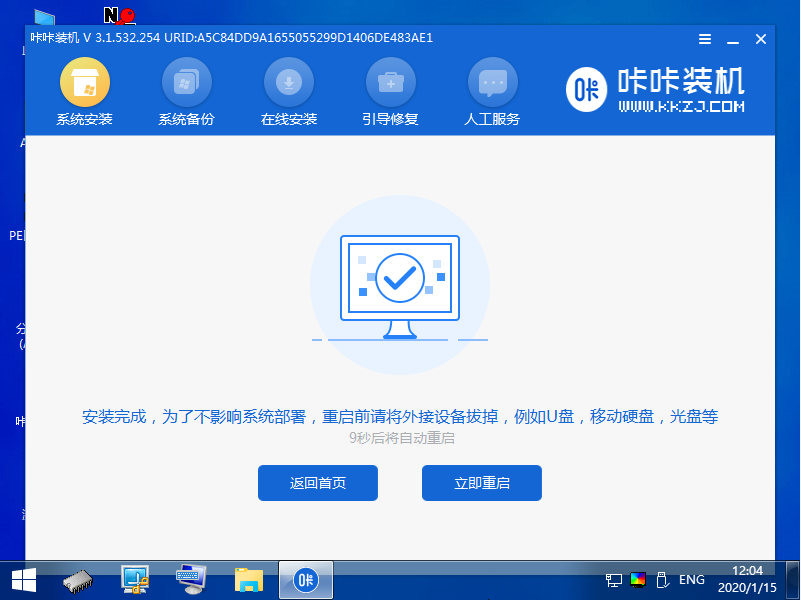
8、重启完电脑之后我们就可以进入到新系统啦。
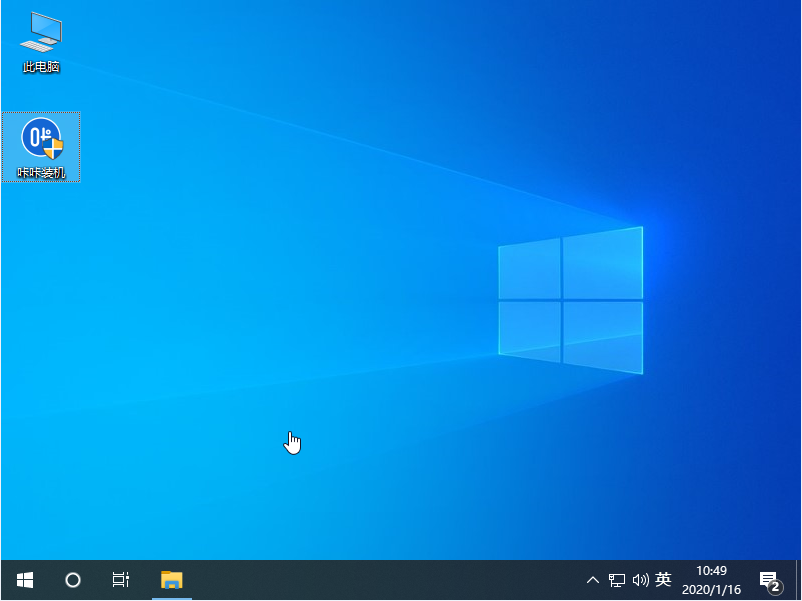
以上就是一键重装windows 10系统的教程啦,希望能帮助到大家。
